У оперативном систему Виндовс 10 можете поставити боју акцента наодговарају вашој позадини или да јој контрастите. Имате могућност да Виндовс пустите да одабере праву боју на основу позадине или да је сами одаберете. Постоје неке боје које једноставно не можете поставити као боју акцента. Превише су мрачне или превише светле. Тада вам Виндовс 10 говори да боја није подржана. Међутим, то укључује праву црну боју, постоји хакер регистра који вам омогућава да добијете праву црну акцентну боју на Виндовс 10.
Треба споменути да ће вам то подешавање допуститипоставите праву црну акцентну боју за насловне траке, али може утицати на видљивост текста. Неки текст више неће бити читљив, па наставите на властити ризик. Треба напоменути да ово само мења боју насловне траке у односу на Виндовс 10 буилд 1803. Ако користите старију верзију, можда ћете добити црну траку задатака и мени Старт. Морате да измените регистар који захтева администраторска права.
Права црна акцентна боја
Отворите апликацију Подешавања и идите наПерсонализациона група подешавања. Изаберите картицу Боја. Искључите транспарентност и онемогућите „Прикажи боју на Старт-у, траци задатака и центру акција“. Оставите опцију „Траке наслова“ омогућену.

Отворите Виндовс регистар и идите на следећу локацију.
HKEY_CURRENT_USERSOFTWAREMicrosoftWindowsDWM
Овде потражите вредност која се зове АццентЦолор. Двапут кликните на њу и подесите вредност на 171717. Затим потражите кључну вредност која се зове ЦолорПреваленце и двокликните је и поставите вредност на 1.
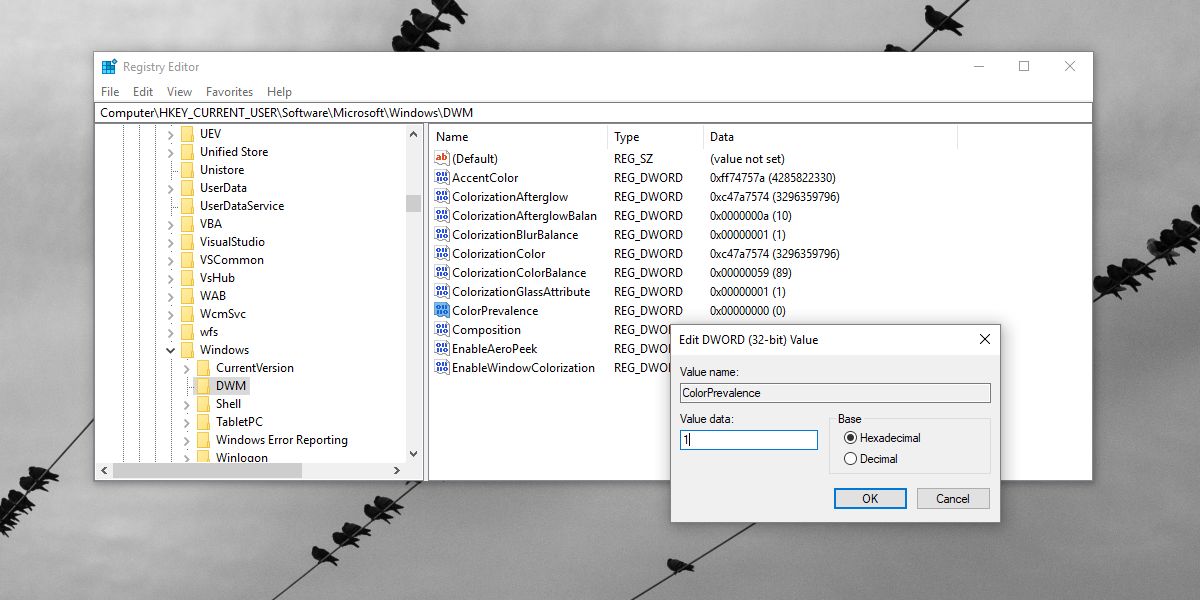
То је све што требате да урадите. Као додатни корак, можете да креирате нову ДВОРД (32-битну) вредност под називом АццентЦолорИнацтиве и поставите јој вредност на 444444. Ово ће дати боју прозора у позадини. Сада би требали имати заиста црне насловне траке. Поставите лепу, злослутну позадину која ће вам одговарати и имате прилично леп изглед радне површине.
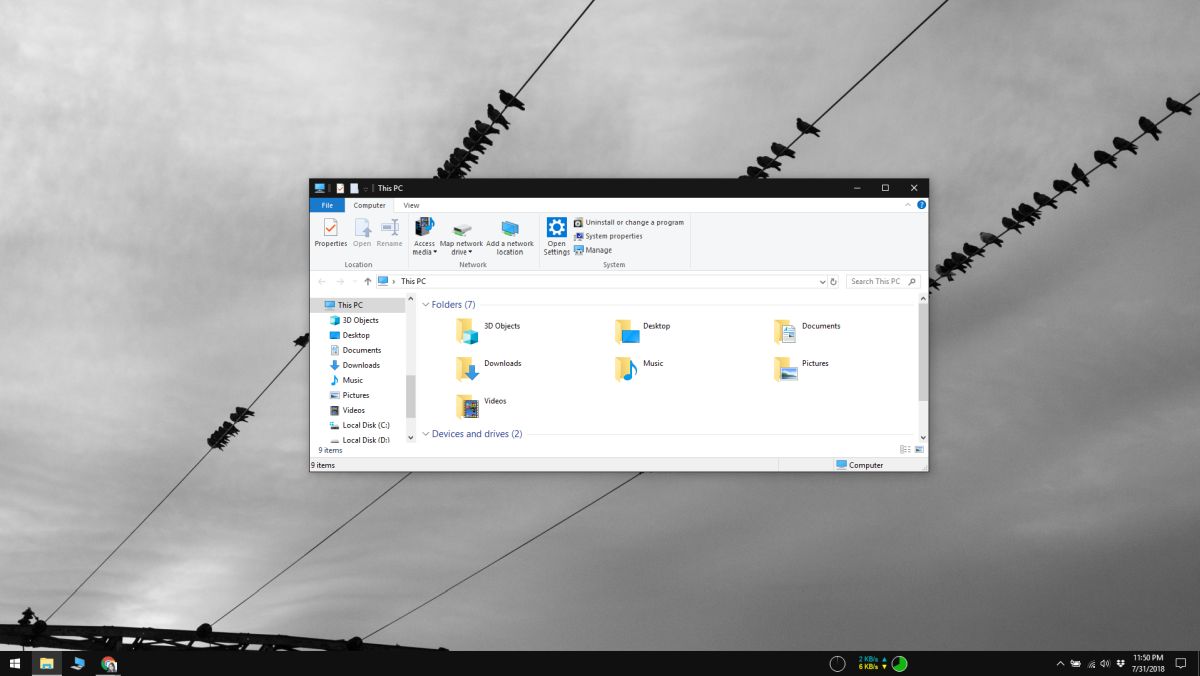
Да бисте то поништили, подесите вредностЦолорПреваленце вредност назад на 0. Отворите апликацију Сеттингс и изаберите другу боју акцента. Ако желите, поново омогућите ефекте транспарентности и омогућите боје за Старт мени, траку задатака и центар акција.
Ако из неког разлога промена не трајеодмах, поново покрените систем. Ако и даље не видите да су промене враћене, вратите се у Виндовс регистар и проверите вредност кључева које сте изменили. Ручно их вратите у првобитно стање. Ако све друго не успе, једноставно отворите апликацију Подешавања и идите на групу подешавања за персонализацију. Изаберите картицу Тема и омогућите било коју тему.













Коментари